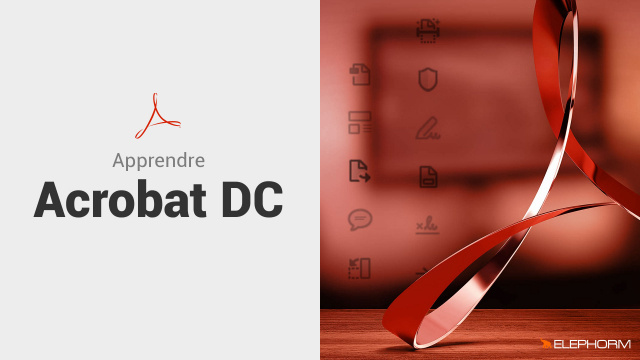Commentaire de Vidéo et Animation Flash avec Acrobat
Découvrez comment utiliser les outils de commentaires d'Acrobat pour annoter non seulement des documents textes et images fixes, mais aussi des vidéos et des animations Flash.
Introduction
Présentation
Créer des fichiers PDF
Améliorer les numérisations
Modifier et assembler







Commentaires et annotations
Multimédia
Pré-presse









Les porte-documents PDF
Détails de la leçon
Description de la leçon
Placer des commentaires sur des documents contenant du texte ou des images fixes est une pratique courante. Avec Acrobat et Acrobat Reader, il est possible d'aller plus loin en annotant également des vidéos ou des animations au format Flash. Une fois que vous sélectionnez l'outil de commentaire approprié, la vidéo ou l'animation se fige, permettant de cercler ou d'indiquer les éléments d'intérêt. Pour les vidéos, le timecode est automatiquement indiqué dans la fenêtre de commentaire textuel. Cela permet à celui qui révise de retourner précisément à l'instant mentionné. Pour les animations Flash, bien que le timecode ne soit pas pertinent, les annotations restent visibles. En résumé, ces fonctionnalités avancées d'annotation facilitent grandement les cycles de révision des vidéos et animations, en améliorant la communication entre les équipes.
Objectifs de cette leçon
Les objectifs de cette vidéo incluent :
- Apprendre à utiliser les outils de commentaires d'Acrobat pour les vidéos et animations Flash.
- Savoir cercler et annoter des éléments précis à différents moments de la vidéo.
- Gérer les annotations de manière efficace pour faciliter les cycles de révision.
Prérequis pour cette leçon
Les prérequis pour cette vidéo sont :
- Avoir une connaissance de base d'Acrobat ou d'Acrobat Reader.
- Comprendre les concepts de timecodes et annotations multimédia.
- Disposer des fichiers vidéo et Flash à annoter.
Métiers concernés
Les métiers concernés par ce sujet sont :
- Éditeurs vidéo et créateurs de contenu multimédia.
- Gestionnaires de projet en production audiovisuelle.
- Développeurs de contenu éducatif interactif.
Alternatives et ressources
Les alternatives aux outils de commentaires d'Acrobat incluent :
- Adobe Premiere pour les vidéos.
- Logiciels de dessin ou de capture d'écran pour les annotations manuelles.
- Utilisation de plateformes de gestion de projet avec des fonctionnalités de commentaire intégré.
Questions & Réponses